URLをクリップボードにコピーしました
シェア用URL:https://faq2.epson.jp/web/Detail.aspx?id=29613
| |
最終更新日 2020/01/31 |
FAQ番号:29613 |

|
紙が詰まった場合の対処方法<LP-S9000>
|

|
-
-
紙詰まりが発生するとエラーランプが点灯し、操作パネルに以下のエラーメッセージが表示されます。
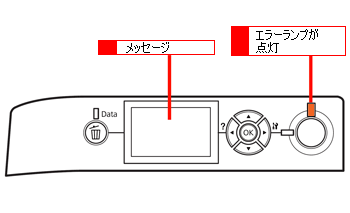 |
メッセージ |
参照先 |
詰まった紙を取り、
紙を再セットします
D |
|
詰まった紙を取り、
紙を再セットします
B F MP |
|
詰まった紙を取り、
紙を再セットします
E |
|
詰まった紙を取り、
紙を再セットします
Cx(x はカセットの番号) |
|
紙詰まりの場所
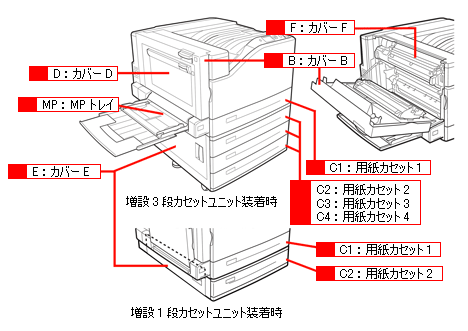
用紙を取り除く際のご注意
詰まった用紙を取り除く際は、以下の点に注意してください。
- 詰まった用紙は、破れないように両手でゆっくり引き抜いてください。無理に引き抜くと、用紙が破れて取り除くことが困難になり、さらに別の用紙詰まりを引き起こします。
- 用紙が破れた場合は、破れた用紙が残らないようすべて取り除いてください。
- 破れた用紙が取り除けない場合や、本書で説明している場所以外に用紙が詰まって取り除けない場合は、販売店またはエプソンサービスコールセンターにご相談ください。

- 使用中にプリンターのカバーBを開けたときは、注意ラベルで示す定着ユニットに触れないでください。また、プリンター使用中に定着ユニットを取り外すときは、カバーBを開けた状態で40分程待ってから作業してください。
内部は高温になっているため、火傷のおそれがあります。
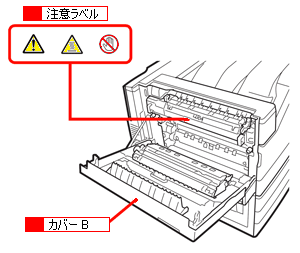
- カバーBの開閉の際は本体とカバーの接合部(継ぎ目)に手を近づけないでください。
指や手を挟んで、けがをするおそれがあります。
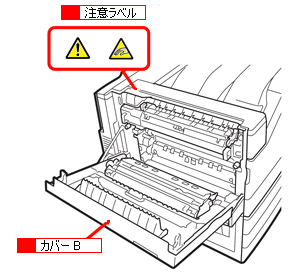
紙詰まりの原因
紙詰まりが頻繁に発生する場合は、プリンターの設置や用紙のセット方法に問題がある可能性がありますのでこちらを参照して、原因を解消してください。
詰まった紙を取り、紙を再セットします
カバーD
ここでは、カバーDで詰まった用紙を取り除く手順を説明します。
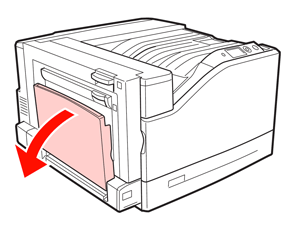

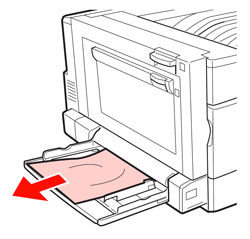

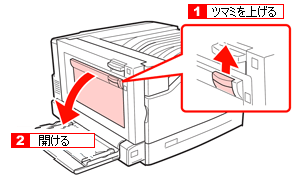

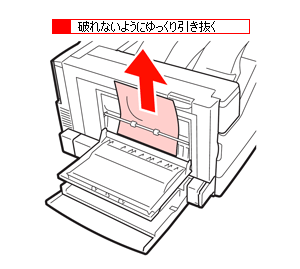

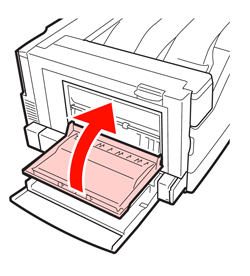

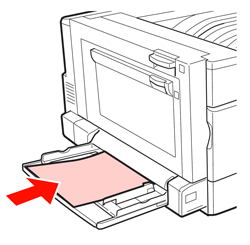
以上で終了です。

紙詰まりが頻繁に発生する場合は、プリンターの設置や用紙のセット方法に問題がある可能性がありますのでこちらを参照して、原因を解消してください。
カバーB / カバーF / MPトレイ
ここでは、カバーB、カバーF、MPトレイで詰まった用紙を取り除く手順を説明します。
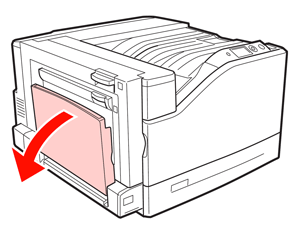

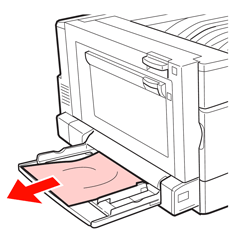

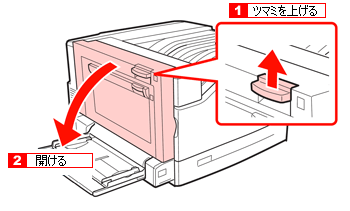

排紙口に近い場合
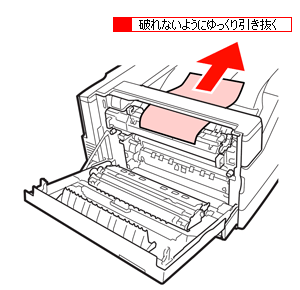
カバーB内部の場合

定着ユニット部分の場合
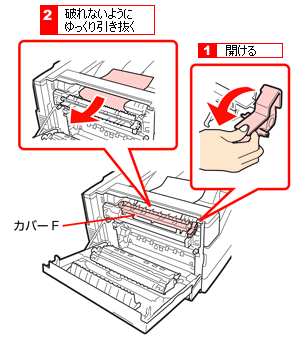

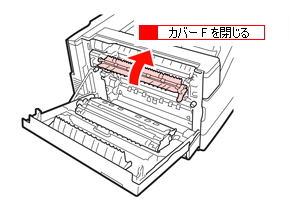

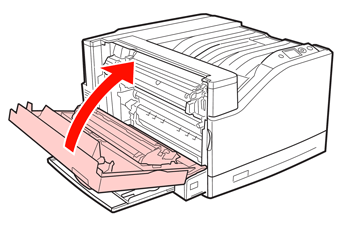

カバーBを閉じる前に必ず、カバーFが閉じていることを確認してください。カバーが破損するおそれがあります。

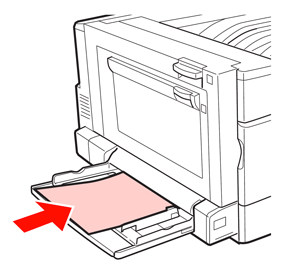
以上で終了です。

重要
MPトレイの紙詰まり時は、詰まった用紙とセット済みの用紙を取り除き、用紙をセットし直すとエラーが解除され、詰まった用紙の印刷データから印刷を再開します。

紙詰まりが頻繁に発生する場合は、プリンターの設置や用紙のセット方法に問題がある可能性がありますのでこちらを参照して、原因を解消してください。
カバーE
ここでは、カバーEで詰まった用紙を取り除く手順を説明します。
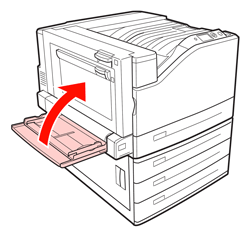

増設1段カセットユニット装着時
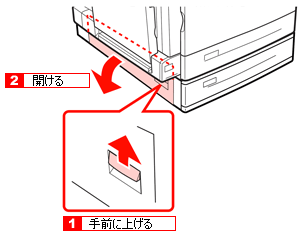
増設3段カセットユニット装着時
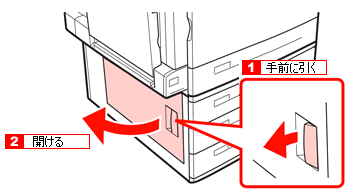

増設1段カセットユニット装着時
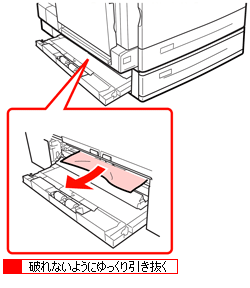
増設3段カセットユニット装着時
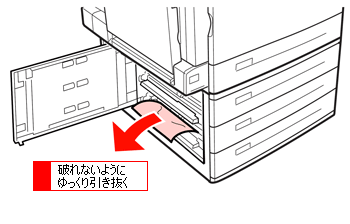

増設1段カセットユニット装着時
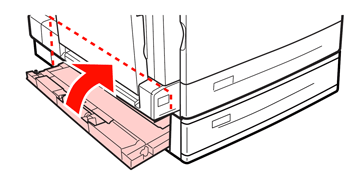
増設3段カセットユニット装着時
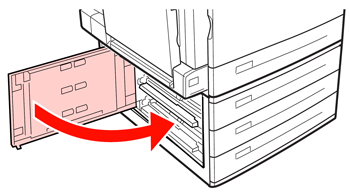
以上で終了です。

紙詰まりが頻繁に発生する場合は、プリンターの設置や用紙のセット方法に問題がある可能性がありますのでこちらを参照して、原因を解消してください。
用紙カセット1~ 4
ここでは用紙カセット1~ 4で詰まった用紙を取り除く手順を、カセット1を例に説明します。
<例> 用紙カセット1の場合
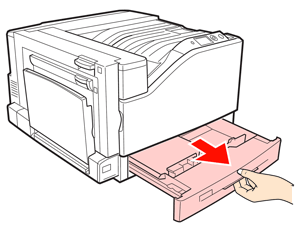


奥まで押し込み、確実にセットしてください。
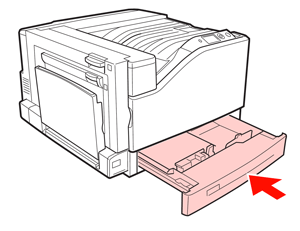
以上で終了です。

紙詰まりが頻繁に発生する場合は、プリンターの設置や用紙のセット方法に問題がある可能性がありますのでこちらを参照して、原因を解消してください。
|